如何在WordPress中创建订阅框服务
作者:98wpeu发布时间:2024-02-14分类:WordPress教程浏览:365
最近,我们的一位读者问我们是否有可能在wordpress中创建订阅盒服务?
认购箱是一种流行的销售实物商品的方式,可以定期送货.它们在利基市场上表现得特别好.
在本文中,我们将向您展示如何在WordPress中创建订阅框服务。
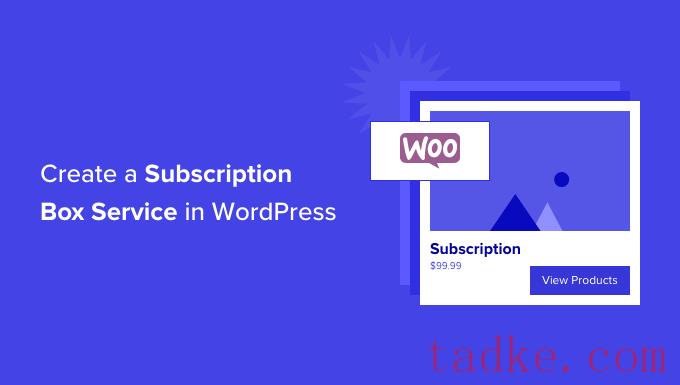
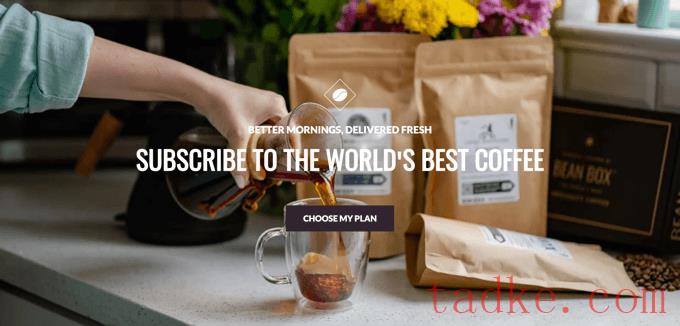
订阅盒是获得经常性收入的有效方式.它们的利润率通常更高,超过三分之二的美国消费者尝试过它们.市场似乎每年都会翻一番.
话虽如此,让我们来看看如何使用WordPress创建订阅盒服务。
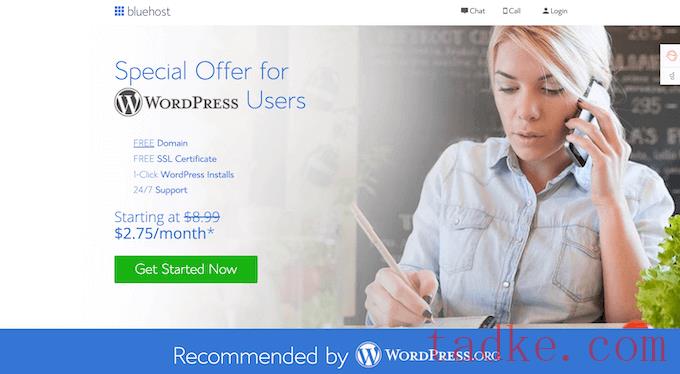
基本上,你每月只需支付2.75美元就可以开始工作。
只需点击下面的Bluehost按钮,折扣将自动应用。
→←单击此处声明此独家优惠Bluehost在你得到你的托管帐户后,请参阅我们关于如何创建WordPress网站的指南,以获得逐步说明。
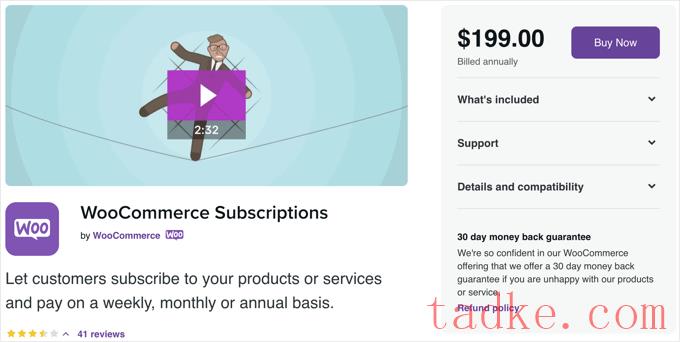
安装WooCommerce订阅插件后,您需要安装并激活用于WooCommerce扩展的订阅盒。
此扩展添加了使创建订阅箱服务变得容易的功能,例如允许您的客户创建他们自己的箱和更改他们的箱计划.
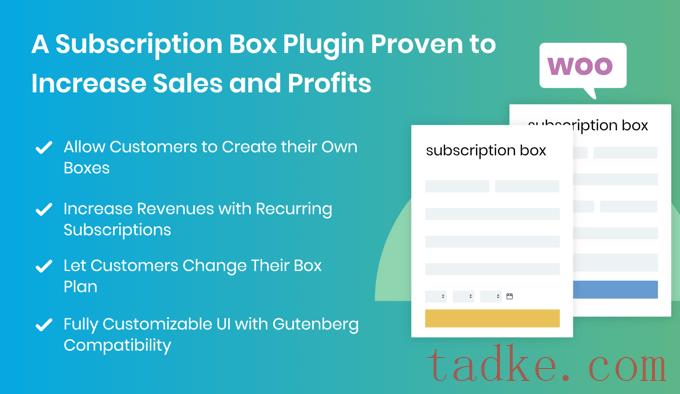
在设置这些插件后,您还需要确保选择了网站模板(也称为主题)。有几十个预制的WooCommerce主题可供选择.
或者,如果你想为你的商店定制一个网站设计,那么你需要使用像SeedProd这样的拖放构建器它可以让你创建完全定制的WordPress主题,而不需要任何代码。
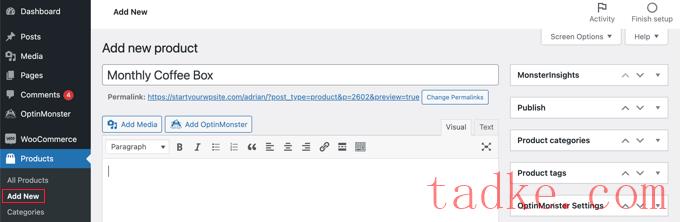
您还应该填写正常的WooCommerce产品设置,例如描述、图像、价格和发货信息.
接下来,您需要配置订阅框的设置.您应该向下滚动到“产品数据”部分,然后从下拉菜单中选择“盒装产品”。
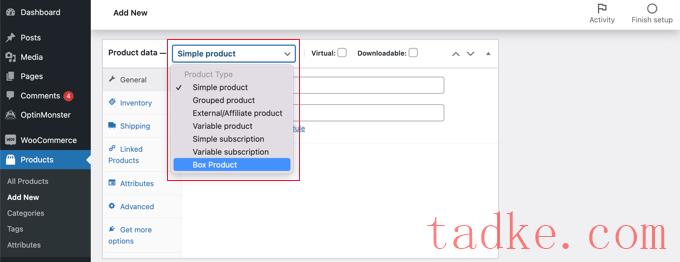
这将向侧边菜单添加一个新的选项卡,您可以在其中构建一个框.
你需要点击新的‘建立一个盒子’标签,这样你就可以配置你的订阅盒的设置和它将包含的内容.
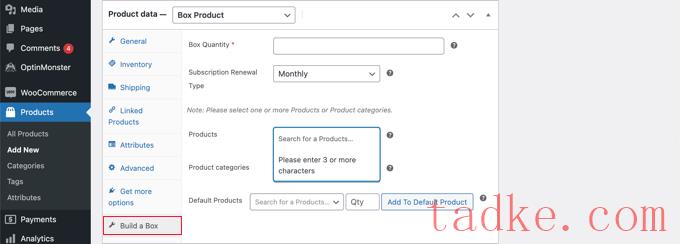
首先,您需要在“盒子数量”字段中键入一个数字。这是您的客户可以放入箱子中的物品数量.在此之后,您需要选择物品的递送频率,例如每天、每周、每月或每年.
接下来,您需要选择客户在WordPress站点上创建自定义框时可以选择的产品列表。您可以在产品字段中单独选择这些产品,也可以简单地添加整个产品类别,如产品类别字段中的咖啡或水果。
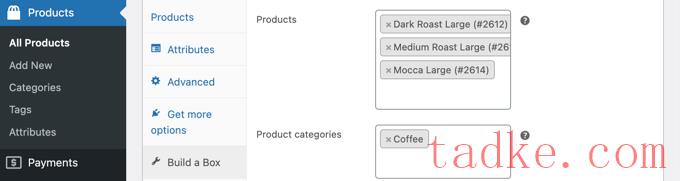
你可能会选择价格和重量相似的产品.这将使盒子的总成本和重量保持一致,这将有助于决定订阅盒子和运费的费用.
并不是每个人都愿意花时间逐一挑选产品.您还可以通过在“Default Products”字段中选择Products来创建标准框。

若要将项目添加到标准框中,您需要搜索要添加的产品,键入数量,然后单击“添加到默认产品”按钮.只需重复这些步骤,直到您的订阅框完成.
完成后,别忘了点击屏幕右侧的“发布”按钮,将订阅框添加到你的WooCommerce商店.
如果您想添加多个订阅框,只需重复这些步骤即可.
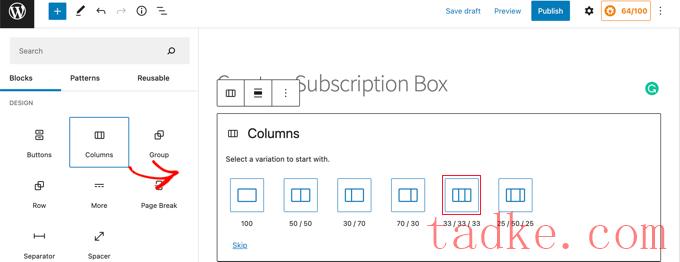
对于每一列,您需要单击‘+’按钮并添加一个‘建立一个盒子’块。
使用左侧的阻止面板,您可以从“选定框”下拉菜单中选择要显示的订阅框.
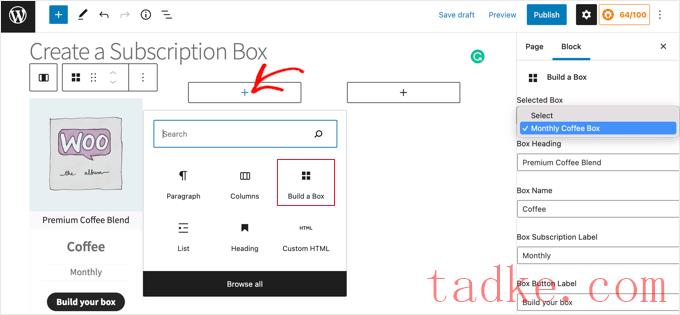
您还可以键入将显示的其他文本,包括框标题和名称、订阅标签和按钮标签.
一旦你添加了所有的订阅框,你需要点击页面顶部的发布按钮,才能在你的网站上显示它们.
当客户点击订阅框时,他们将被带到该框的商店页面.在这里,他们将看到您为此订阅框提供的产品列表.
他们可以通过点击产品下方的“添加到盒子”按钮将单个产品添加到盒子中.他们还可以选择要添加的产品数量.
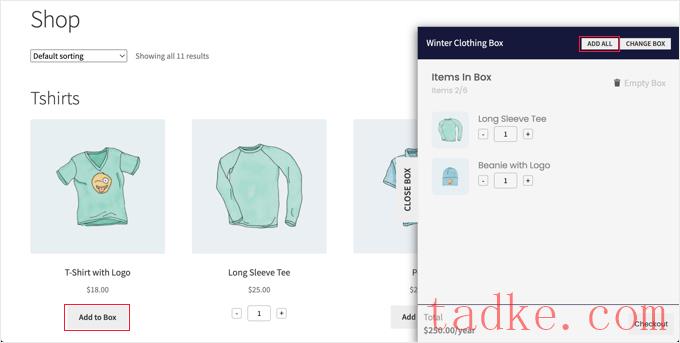
或者,他们也可以点击“全部添加”按钮来创建一个标准的方框.一旦他们这样做了,所有的默认产品都将添加到包装盒中.
一旦顾客对盒子里的东西感到满意,他们就可以结账了.
我们希望这篇教程能帮助你学习如何在WordPress中创建订阅盒服务。
你可能还想学习如何创建一个WooCommerce弹出窗口来增加销售额,或者看看我们挑选的最好的WooCommerce插件.
更多wp网站技巧请关注我们.
相关推荐
- 多站点最好的WordPress常用插件下载博客插件模块的高级网络管理
- WPNakama快速简单的项目管理工具最好的WordPress常用插件下载博客插件模块
- 单独块页面生成器Gutenberg块最好的wordpress常用插件下载博客插件模块
- 用于强大表单的GSheetConnector最好的WordPress常用插件下载博客插件模块
- 产品折扣经理最好的WordPress常用插件下载博客插件模块
- 重新发现、重新发布和重新点燃您的Evergreen内容。Revive.so最好的WordPress常用插件下载博客插件模块
- 超棒的登录定制器最好的WordPress常用插件下载博客插件模块
- Easy Email最好的WordPress常用插件下载博客插件模块
- WooCommerce最好的WordPress常用插件下载博客插件模块的现场推车
- 伊莱扎聊天机器人最好的WordPress常用插件下载博客插件模块
- WordPress教程排行
- 最近发表


